-
Intégration simplifiée des instances NetScaler à l'aide de Console Advisory Connect
-
Connecter SAML en tant que fournisseur d'identité à NetScaler Console
-
-
-
-
-
Comment rechercher des instances à l'aide des valeurs des balises et des propriétés
-
Mises à jour centralisées de la base de données GeoIP via NetScaler Console
-
Gérer les partitions d'administration des instances NetScaler
-
Forcer une instance NetScaler secondaire à rester secondaire
-
Créer des gestionnaires et des utilisateurs SNMP pour l'agent NetScaler
-
Comment NetScaler Console interroge les instances et entités gérées
-
Comment changer le mot de passe root d'un NetScaler MPX ou VPX
-
Comment générer un bundle de support technique pour une instance NetScaler
This content has been machine translated dynamically.
Dieser Inhalt ist eine maschinelle Übersetzung, die dynamisch erstellt wurde. (Haftungsausschluss)
Cet article a été traduit automatiquement de manière dynamique. (Clause de non responsabilité)
Este artículo lo ha traducido una máquina de forma dinámica. (Aviso legal)
此内容已经过机器动态翻译。 放弃
このコンテンツは動的に機械翻訳されています。免責事項
이 콘텐츠는 동적으로 기계 번역되었습니다. 책임 부인
Este texto foi traduzido automaticamente. (Aviso legal)
Questo contenuto è stato tradotto dinamicamente con traduzione automatica.(Esclusione di responsabilità))
This article has been machine translated.
Dieser Artikel wurde maschinell übersetzt. (Haftungsausschluss)
Ce article a été traduit automatiquement. (Clause de non responsabilité)
Este artículo ha sido traducido automáticamente. (Aviso legal)
この記事は機械翻訳されています.免責事項
이 기사는 기계 번역되었습니다.책임 부인
Este artigo foi traduzido automaticamente.(Aviso legal)
这篇文章已经过机器翻译.放弃
Questo articolo è stato tradotto automaticamente.(Esclusione di responsabilità))
Translation failed!
Installer un agent NetScaler sur site
L’agent fonctionne comme un intermédiaire entre NetScaler Console et les instances découvertes dans le centre de données.
Avant de commencer l’installation de l’agent, assurez-vous de disposer des ressources de calcul virtuelles requises que l’hyperviseur doit fournir pour chaque agent. Pour plus d’informations, consultez Exigences d’installation de l’agent et Agent léger pour la licence en pool.
Remarque
Pour toutes les informations relatives aux ports et autres exigences, consultez Ports pris en charge.
Pour installer l’agent NetScaler :
-
Téléchargez l’image de l’agent comme indiqué dans Mise en route.
-
Importez le fichier image de l’agent dans votre hyperviseur.
-
Dans l’onglet Console, configurez les options de configuration réseau initiales comme illustré dans l’exemple suivant :
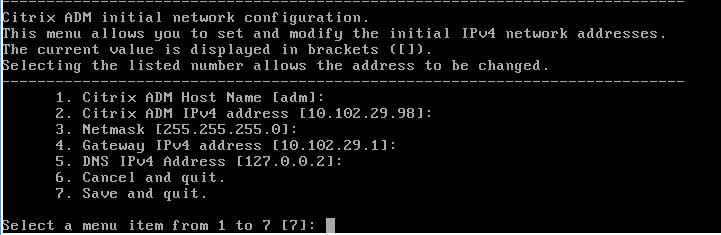
Remarque
Assurez-vous de configurer votre DNS pour permettre l’accès à Internet à votre agent NetScaler.
-
Après avoir terminé la configuration réseau initiale, enregistrez les paramètres de configuration. Lorsque vous y êtes invité, connectez-vous à l’aide des informations d’identification par défaut (
nsrecover/nsroot).Si vous souhaitez modifier les paramètres réseau configurés sur l’agent, saisissez la commande
networkconfiget suivez les invites dans la CLI.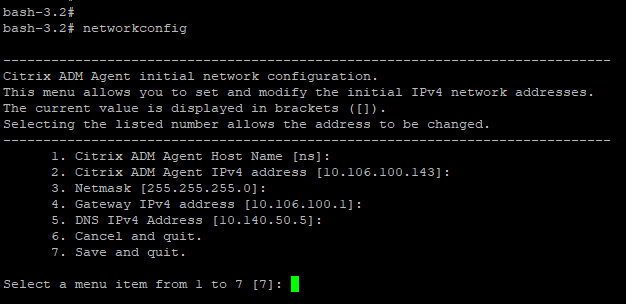
-
S’il n’y a pas d’invite pour saisir l’URL du service, accédez à /mps dans l’agent NetScaler, puis exécutez l’un des scripts suivants :
deployment_type.py <!--NeedCopy-->register_agent_cloud.py <!--NeedCopy--> -
Saisissez l’URL du service et le Code d’activation que vous avez enregistrés lors du téléchargement de l’image de l’agent. L’agent utilise l’URL du service pour localiser le service et le code d’activation pour s’enregistrer auprès du service.

-
Une fois l’enregistrement de l’agent réussi, l’agent redémarre pour terminer le processus d’installation.
Une fois l’agent redémarré, accédez à l’interface graphique de NetScaler Console et naviguez vers Infrastructure > Instances > Agents pour vérifier l’état de l’agent. Une fois l’agent configuré, vous devez modifier le mot de passe.
-
Naviguez vers Infrastructure > Instances > Agents
-
Sélectionnez l’agent et, dans la liste Sélectionner une action, cliquez sur Modifier le mot de passe.

-
Saisissez le mot de passe actuel (
nsroot), puis spécifiez un nouveau mot de passe et cliquez sur OK pour modifier le mot de passe.Le mot de passe doit :
- Comporter au moins six caractères
- Contenir au moins un caractère spécial
- Contenir au moins une lettre majuscule
- Contenir au moins une lettre minuscule
- Contenir au moins un chiffre
Remarque :
Après avoir configuré l’agent NetScaler sur site, nous vous recommandons d’attendre jusqu’à 10 minutes avant d’appliquer une licence à une instance NetScaler.
Partager
Partager
Dans cet article
This Preview product documentation is Cloud Software Group Confidential.
You agree to hold this documentation confidential pursuant to the terms of your Cloud Software Group Beta/Tech Preview Agreement.
The development, release and timing of any features or functionality described in the Preview documentation remains at our sole discretion and are subject to change without notice or consultation.
The documentation is for informational purposes only and is not a commitment, promise or legal obligation to deliver any material, code or functionality and should not be relied upon in making Cloud Software Group product purchase decisions.
If you do not agree, select I DO NOT AGREE to exit.